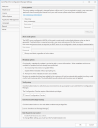Scheda Generale
La scheda Generale viene utilizzata per specificare le proprie opzioni proxy e metadati e per avviare l'utilità Configuration Checker.
Opzioni disponibili
Opzioni proxy
Questa area consente di modificare le impostazioni proxy utilizzate da Patch per Configuration Manager al momento di accedere a Internet usando il proprio browser Web. In generale, Patch per Configuration Manager controlla le impostazioni proxy in Internet Explorer e conduce un test di connettività Internet per determinare se le impostazioni del server proxy siano necessarie o meno. Se Patch per Configuration Manager non è in grado di accedere a Internet con queste impostazioni o se viene richiesto di inserire un nome utente e una password ogni volta che si avvia il browser e si naviga in Internet, è necessario configurare le opzioni proxy.
- Servono le informazioni del proxy?: per verificare se Patch per Configuration Manager sia in grado di utilizzare le attuali impostazioni proxy di Internet Explorer per accedere a Internet ed eseguire altre operazioni, fare clic su questo pulsante. Se il test viene superato non sono richieste altre operazioni. Se il test non viene superato ciò indica in genere che la propria organizzazione utilizza un'autenticazione, pertanto sarà necessario modificare le proprie impostazioni proxy specificando le credenziali (nome utente/password).
- Usa proxy: se attivata, questa opzione indica che l'utente provvederà a fornire credenziali proxy. Se si rimuove il segno di spunta dalla casella di controllo dopo aver specificato le credenziali, queste verranno salvate ma non utilizzate.
- Nome utente: digitare il nome utente della credenziale. Può essere necessario specificare un dominio come parte del nome utente (ad esempio: miodominio\mio.nome).
- Password: digitare la password della credenziale.
- Verifica proxy: per testare le credenziali proxy, fare clic su questo pulsante.
Opzioni e-mail di avviso
Questa area è utilizzata per specificare le credenziali richieste per autenticarsi al server SMTP configurato per l'uso in Microsoft Endpoint Configuration Manager. Questo server è utilizzato per inviare notifiche e-mail quando si attiva un avviso. Se il server SMTP non è configurato o se non è richiesta l'autenticazione al server, le caselle Nome utente e Password sono disabilitate.
Per impostazione predefinita, quando si ricevono le notifiche di avviso, gli utenti devono accedere al sistema, eliminare l'avviso e salvare le modifiche se vogliono ricevere avvisi in futuro. Selezionare l'opzione Invia sempre gli avvisi, indipendentemente dallo stato attivo, per inviare gli avvisi indipendentemente dal fatto che siano stati precedentemente eliminati manualmente. In questo modo si sovrascrive il comportamento predefinito e si consente agli utenti di ricevere gli avvisi quando si verificano. Per ulteriori dettagli sugli avvisi, vedere Gestione degli avvisi.
Opzioni metadati
Questa area consente di specificare come gestire le revisioni dei metadati agli aggiornamenti.
- Non segnalarmelo e non aggiornare WSUS: non viene intrapresa alcuna azione quando i metadati rivisti risultano disponibili. È possibile utilizzare il filtro *Metadati rivisti per determinare quando risultano disponibili revisioni dei metadati.
- Aggiorna metadati WSUS senza richiederlo: aggiorna automaticamente gli aggiornamenti pubblicati con i metadati rivisti senza darne notifica.
- Segnalami quando sono disponibili revisioni dei metadati: se diventano disponibili nuovi metadati per gli aggiornamenti precedentemente pubblicati, verrà visualizzata una finestra di dialogo che fornisce l'opzione di rivedere immediatamente gli aggiornamenti in WSUS o ignorare i nuovi metadati.
Patch per Configuration Manager ricercherà revisioni ai metadati ogni volta in cui verrà scaricata una nuova copia del catalogo. In gran parte dei casi si raccomanda di pubblicare le revisioni.
Abilitando la casella di controllo Ricorda la mia scelta e non chiedere più e facendo quindi clic su Sì, l'opzione metadati passerà a Aggiorna metadati WSUS senza chiedermelo.
Abilitando la casella di controllo Ricorda la mia scelta e non chiedere più e facendo quindi clic su No, l'opzione metadati passerà a Non aggiornare WSUS e non chiedermelo.
Verifica configurazione
Quest'area è utilizzata per avviare Configuration Checker. Questa utilità viene eseguita in genere una volta immediatamente dopo la prima installazione di Patch per Configuration Manager.
Controllo configurazione viene utilizzato per determinare se si rispettano tutti i requisiti per l'uso di Patch per Configuration Manager. È possibile eseguire Configuration Checker facendo clic sul pulsante Avvia Configuration Checker sulla scheda Generale. È inoltre possibile eseguirlo dalla riga di comando: C:\Program Files (x86)\Microsoft Configuration Manager\AdminConsole\bin\ST.SCCM.ConfigurationChecker.exe. È necessario eseguire Controllo configurazione in presenza di tutti i privilegi di Amministratore, tuttavia è possibile utilizzarlo per valutare account che non dispongono di tutti i privilegi di Amministratore.
Gran parte delle informazioni presenti su questa finestra di dialogo verrà pre-popolata per l'utente, ma è comunque modificabile.
- WSUS Server FQDN: digitare il nome di dominio completamente qualificato del server WSUS.
- Porta: selezionare la porta utilizzata per accedere al server WSUS.
- Account utente (dominio/utente): digitare il dominio e il nome utente dell'account che si desidera utilizzare per i test del tipo Utente. I test del tipo Computer vengono eseguiti come utente attualmente connesso.
- Password account: digitare la password associata all'account utente. Questo campo può essere lasciato vuoto se si sta valutando l'account in uso per l'esecuzione di questo strumento.
- Configuration Manager Server FQDN: digitare il nome di dominio completamente qualificato del server che contiene Configuration Manager.
- Usa proxy: se attivato, indica la richiesta di credenziali del server proxy al fine di eseguire il test Controllo configurazione. Se si rimuove il segno di spunta dalla casella di controllo dopo aver specificato le credenziali, queste verranno salvate ma non utilizzate. Questa casella replicherà inizialmente quanto configurato sulla scheda Proxy, tuttavia potrà essere temporaneamente sovrascritta qui.
- Nome utente proxy: digitare il nome utente per un account sul server proxy. Questa casella verrà popolata automaticamente con il nome utente fornito sulla scheda Proxy, tuttavia può essere sovrascritta. Può essere necessario specificare un dominio come parte del nome utente (ad esempio: miodominio\mio.nome).
- Password proxy: digitare la password per l'account server proxy.
- Test connessione Intune: se si importano applicazioni di terze parti in Microsoft Intune, questo consente di testare la connessione Intune associata. Per ulteriori informazioni, vedere Scheda Gestione delle applicazioni.
- Dominio tenant: questa impostazione è disponibile registrandosi sul proprio Portale di Azure, passando al pannello Active Directory e facendo quindi clic su Nomi di dominio.
- ID applicazione: questa impostazione è presente sulla scheda Panoramica del proprio Portale di Azure.
- Segreto client: questa impostazione è presente sulla scheda Certificati e segreti del proprio Portale di Azure.
L'utilità esegue un gran numero di controlli, tra cui:
- Capacità di connettersi al server WSUS utilizzando un nome di dominio e un numero di porta completi
- Capacità di recuperare il catalogo Patch per Configuration Manager
- L'account utente presenta i privilegi Accedi come processo batch
- L'account utente è un membro del gruppo Amministratori e del gruppo Amministratori WSUS sul server WSUS
- L'account utente presenta le necessarie impostazioni di sicurezza di Configuration Manager
- L'utente ha accesso al database
- Autorizzazione corretta di lettura/scrittura/eliminazione nella directory C:\Utenti\<username>\Ivanti\Patch
- Il server di Configuration Manager ha una connessione valida e un codice del sito
- Il certificato di firma WSUS è contenuto negli archivi Fonti attendibili e Entità di pubblicazione attendibili ed è corrente (non scaduto)
- È possibile pubblicare un aggiornamento di prova
- Il prodotto è concesso in licenza
- Un'applicazione di prova può essere creata, recuperata ed eliminata in Intune
- Possibilità di recuperare i gruppi Intune
- Possibilità di scaricare il file dei comandi dell'API Graph più recente
- Convalidare la registrazione dell'app per Intune
In caso di mancato superamento di un qualsiasi test, correggere il problema prima di utilizzare Patch per Configuration Manager.
Pulizia pacchetto senza riferimenti
In Microsoft Configuration Manager, le attività di pulizia WSUS sulla finestra proprietà Software Update Point Component possono rimuovere aggiornamenti dal database WSUS e dalla cartella WSUSContent, ma non ripulire la cartella UpdateServicesPackages. È possibile utilizzare questa sezione per rimuovere in modo selettivo le cartelle orfane nella cartella UpdateServicesPackages in modo da ripulire quest'area.
Per rimuovere i pacchetti senza riferimenti:
- Fare clic su Avvia Gestione pacchetti senza riferimenti.
Apparirà la finestra di dialogo Gestisci pacchetti senza riferimenti, che mostra un elenco di cartelle prive di riferimenti da parte del server WSUS.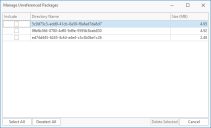
- Nella colonna Includi, selezionare le caselle di controllo accanto alle cartelle da eliminare, quindi fare clic su Elimina selezionati.
Le cartelle verranno eliminate e l'elenco si aggiorna.
Controllo accessi basato sui ruoli
Se non si desidera assegnare il ruolo Amministratore completo a tutti gli utenti, è possibile attivare l'opzione Abilita controllo accessi basato sui ruoli e assegnare agli utenti i ruoli di sicurezza personalizzati Amministratore patch di terze parti o Utente di sola lettura patch di terze parti aggiunti dallo Strumento di migrazione dati.
Solo gli utenti con il ruolo Amministratore completo possono selezionare o deselezionare Abilita controllo accessi basato sui ruoli.